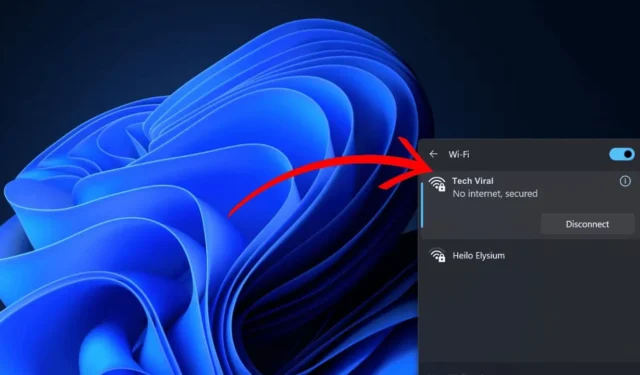
依靠 Wi-Fi 網路將裝置連接到網路的 PC 用戶通常會面臨一些問題。雖然大多數 Wi-Fi 問題都可以輕鬆解決,但讓您感到沮喪的是,Windows 上的 Wi-Fi 網路顯示“已連接,安全”,但您無法存取網路。
許多 Windows 用戶來到 Reddit 尋求 WiFi 解決方案,稱“已連接,安全”,但無法訪問互聯網。如果您想知道 WiFi 或 PC 出了什麼問題,請繼續閱讀指南。
為什麼 WiFi 顯示「已連接,安全」但沒有網路?
如果您的 WiFi 顯示“已連接且安全”,則表示裝置已連接到 WiFi 路由器,但在存取網路時出現問題。
這可能是由於安裝的 WiFi 適配器、過時或損壞的 WiFi 卡驅動程式、網路服務問題以及其他一些問題造成的。
如何修復 WiFi 連線並安全但沒有網路?
如果 Windows 操作中心上的 WiFi 設定顯示“已連接且安全性”,但您無法使用互聯網,則應按照這些故障排除進行操作。
1. 重新啟動電腦和路由器
每次故障排除的第一步通常都是從簡單的設備重新啟動開始。
對於您目前遇到的問題,您必須重新啟動電腦和 WiFi 路由器。
重新啟動可能會排除第三方應用程式衝突、錯誤和故障。只需按一下 Windows 開始按鈕或電源按鈕,然後選擇重新啟動。
2. 執行網路故障排除程序
您要做的下一件事是在基於 Windows 的裝置上使用網路故障排除程式。您需要按照下面列出的步驟來運行它。
1. 點選「Windows 搜尋」並輸入「疑難排解」。
2. 接下來,從最佳比對結果清單中開啟「疑難排解設定」 。
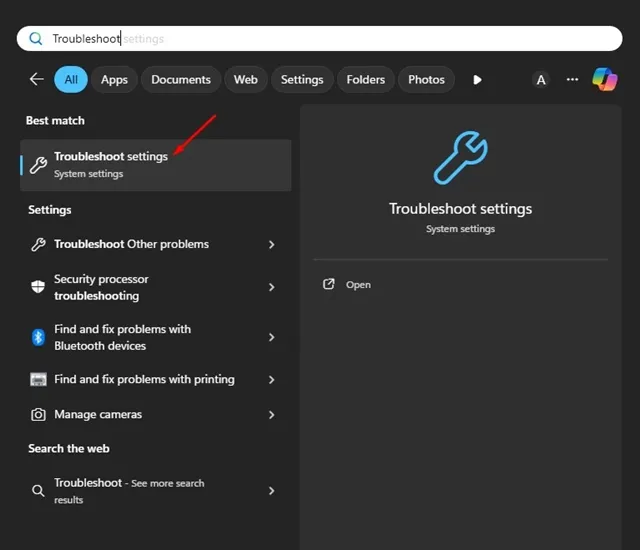
3. 在「疑難排解」畫面上,按一下「其他疑難排解」。
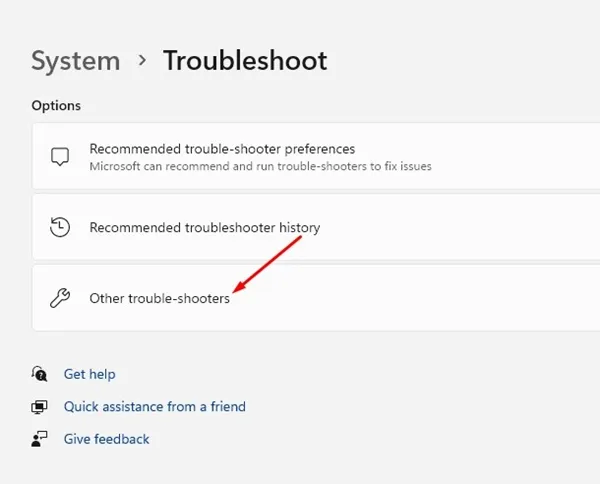
4. 找到「網路」和「Internet」,然後按一下旁邊的「執行」按鈕。
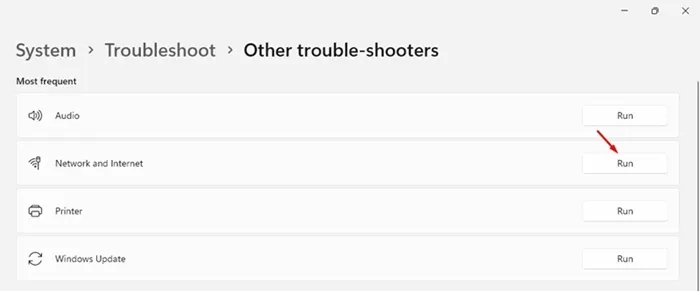
5. 現在,您需要按照螢幕上的指示完成故障排除過程。它還會給您一些建議;只要照它說的去做就可以了。
3. 重新啟動 WiFi 網路適配器
如果網路疑難排解無法解決問題,請嘗試重新啟動裝置上安裝的 WiFi 網路介面卡。為此,請按照以下步驟操作。
1. 點選 Windows 開始按鈕並選擇設定。
2. 在「設定」上,切換到「網路和 Internet」標籤。
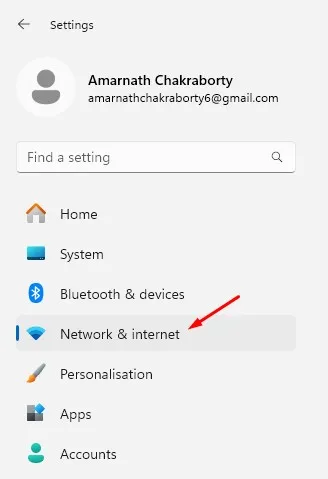
3. 在右側,向下滾動一點並點擊進階網路設定。
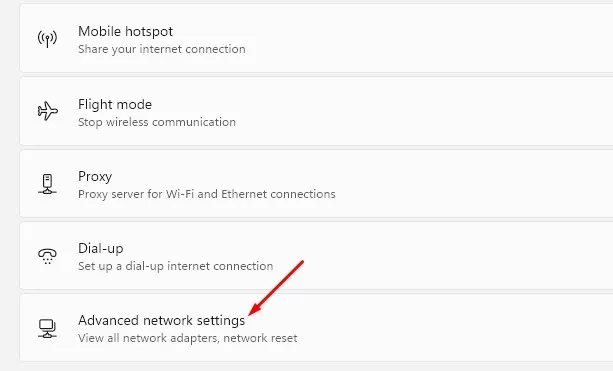
4. 接下來,點選WiFi 轉接器旁的停用按鈕。
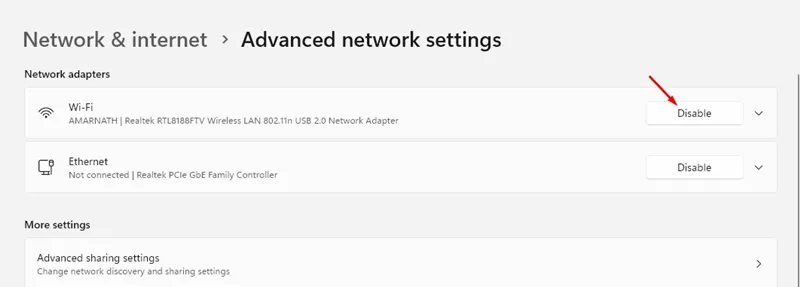
5. 停用後,按一下啟用。
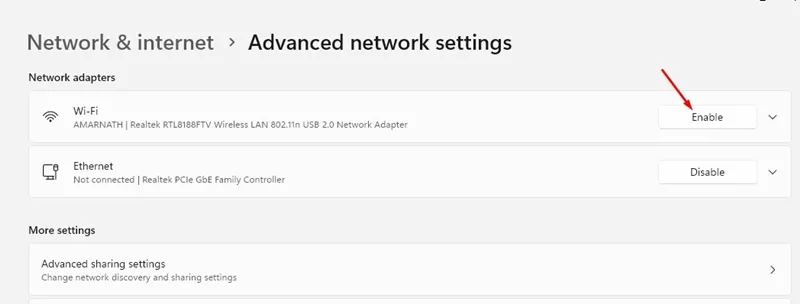
4. 更新網卡驅動
在 Windows 10/11 上更新網路卡驅動程式非常簡單。為此,您需要使用裝置管理員。
1. 在 Windows 搜尋中鍵入裝置管理員。接下來,從最佳匹配結果清單中開啟裝置管理員應用程式。
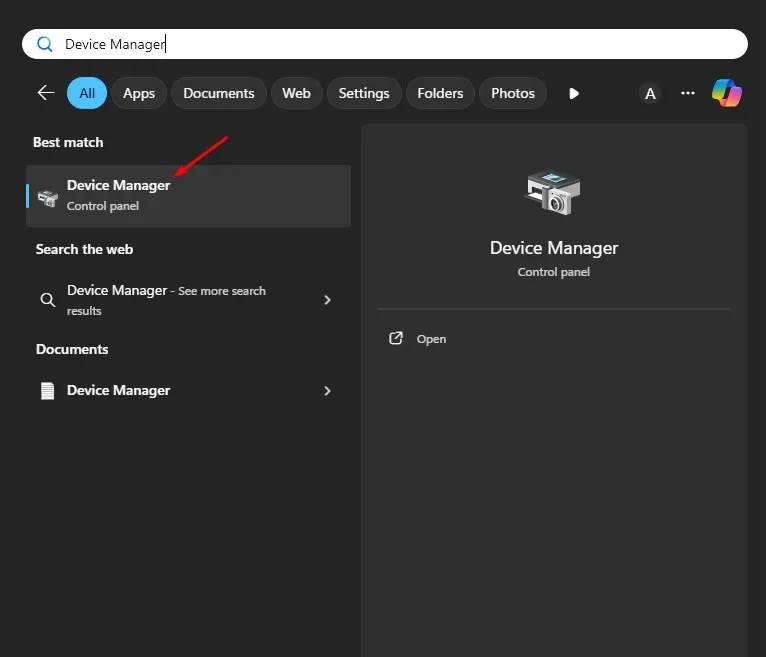
2. 當裝置管理員開啟時,展開網路介面卡樹。
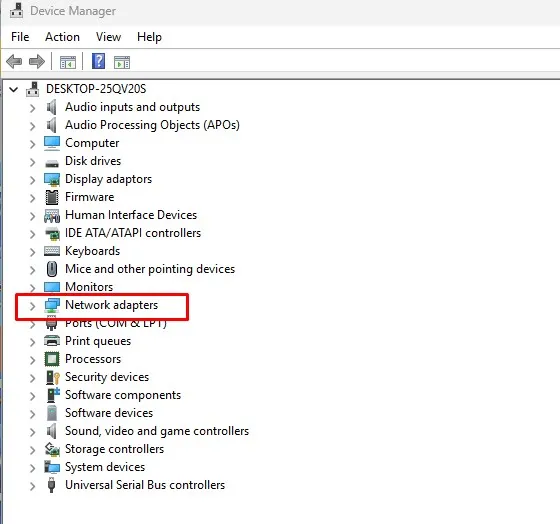
3. 右鍵單擊您的 WiFi 網路適配器並選擇更新驅動程式。
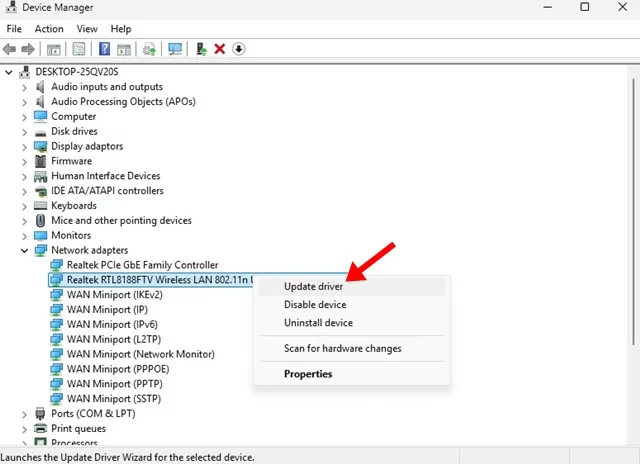
4. 在出現的彈出視窗中,選擇自動搜尋驅動程式。
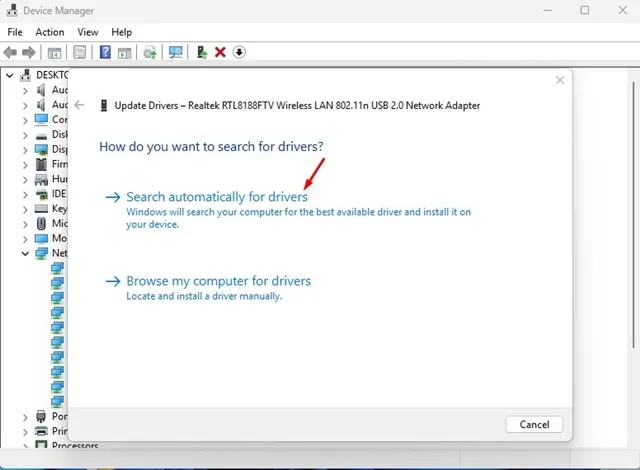
5.重置DNS
重設 DNS 已幫助許多使用者解決 WiFi 顯示已連接且安全但無法使用網路的問題。您也可以嘗試重置DNS,看看是否有效。
1. 在 Windows 搜尋中鍵入 CMD。接下來,右鍵單擊命令提示字元並選擇以管理員身份執行。
2. 在命令提示字元下,依序執行以下命令。
ipconfig /registerdns
ipconfig /發布
ipconfig /更新
netsh winsock重置
3. 執行完所有這些命令後,關閉命令提示字元並檢查是否可以使用網路。
6.嘗試從官方網站更新WiFi驅動程式
要解決電腦上與 WiFi 相關的問題,最好的方法之一就是從其官方網站更新 WiFi 卡驅動程式。
例如,如果您使用 TP-Link 的 WiFi 卡,則需要從 TP-Link 官方網站下載其驅動程式。
您也可以使用第三方驅動程式更新程式來安裝最新版本的 WiFi 卡驅動程式。
7. 在 Windows 上重設網路設置
重置網路設定是解決所面臨問題的最後方法之一。請注意,這將刪除您儲存的網路、VPN 設定、代理設定等。
1. 啟動「設定」應用程式並切換到「網路和網際網路」。
2. 在網路和 Internet 上,按一下進階網路設定。
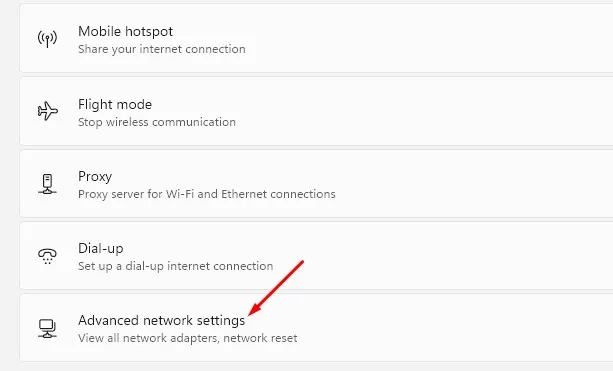
3. 在下一個畫面上,選擇網路重設。
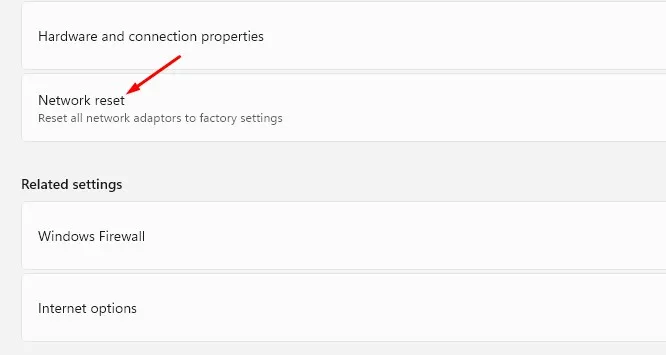
4. 在網路重設畫面上,按一下立即重設。
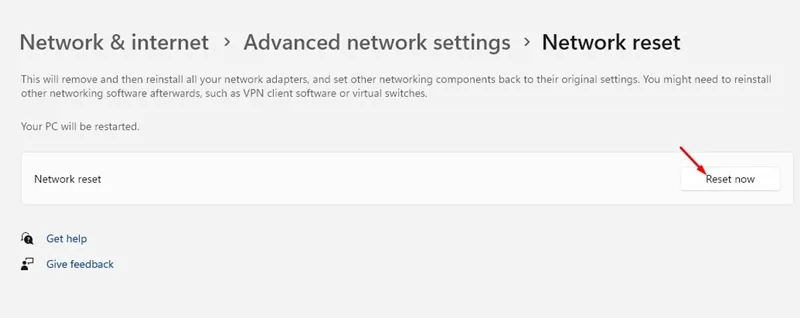
5. 在確認提示中,按一下「是」。
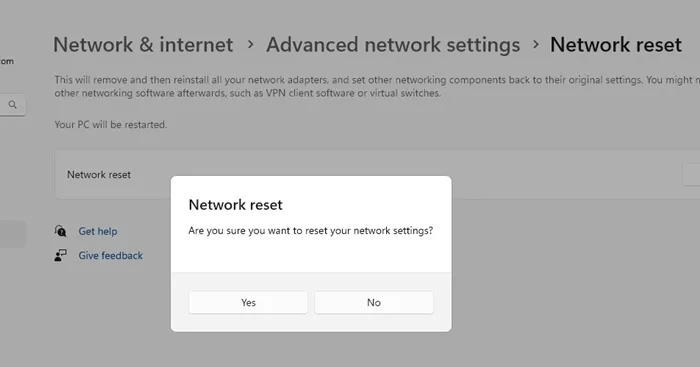
8.禁用VPN或代理應用程式
過去,VPN 和代理應用程式決定採取行動並阻止我訪問互聯網。
因此,如果您使用任何 VPN 或代理應用程序,即使是第三方防火牆程序,也請將其停用並嘗試再次連接到 WiFi 網路。
9. 致電您的網路服務供應商
如果問題仍然存在,請致電您的網路服務供應商。他們可能面臨伺服器端問題,導致您無法使用網路。
您的 ISP 將與您聯繫並檢查您的路由器及其設定。他們可能會為您所面臨的問題提供解決方案。
您可以採取以下幾個簡單步驟來解決 WiFi 表示已連線且安全,但無法存取網路的問題。如果您需要有關此特定主題的更多協助,請在評論中告訴我們。


發佈留言